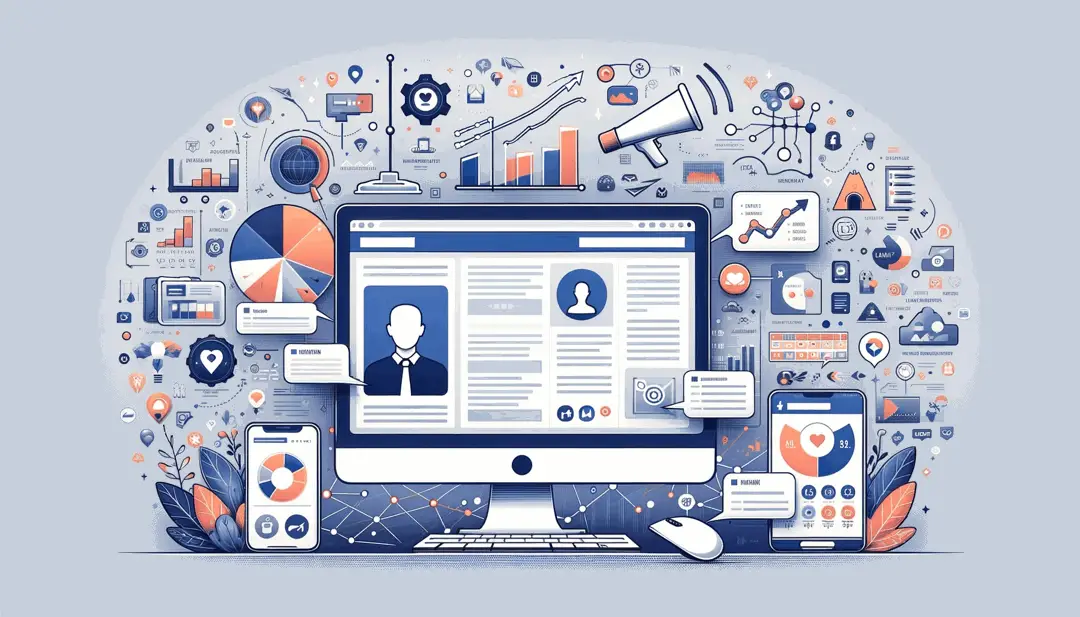பேஸ்புக் பக்கம் நிர்வாகி: நீங்கள் தெரிந்து கொள்ள வேண்டியது என்ன?
ஒரு சாதாரண சமூக நெட்வொர்க்கில் இருந்து தொடர்பு கொள்ள, பேஸ்புக் நீண்ட காலத்தை ஊக்குவிப்பதற்காக ஒரு சக்திவாய்ந்த கருவியாக மாறிவிட்டது. எனவே, பாதுகாப்பு மற்றும் ஆதார நிர்வாகத்தின் சிக்கல்களுக்கு மிக நெருக்கமான கவனத்தை வழங்கப்படுகிறது. டெவலப்பர்கள் பல வகையான நிர்வாகிகளை கண்டிப்பாக பிரிக்கப்பட்ட சக்திகளுடன் உருவாக்கியுள்ளனர்.
ஒரு பேஸ்புக் வணிக பக்கத்தை உருவாக்கவும்உங்கள் பக்கத்தின் நிர்வாகியாக யாரையாவது நியமிக்க முன், அவருக்கு ஒதுக்கப்படும் பாத்திரத்தின் சாத்தியத்தை நீங்கள் கவனமாக படிக்க வேண்டும். கூடுதலாக, கணக்கில் இருந்து கடவுச்சொற்களை அணுகல் மற்றும் பக்கத்தில் கிடைக்கும் அனைத்து தகவல்களையும் அணுகும் யார் தேர்ந்தெடுப்பதில் நீங்கள் மிகவும் கவனமாக இருக்க வேண்டும். ஒரு நேர்மையற்ற நிர்வாகி பல தீங்கு விளைவிக்கும் மற்றும் சட்டவிரோத நடவடிக்கைகளை மேற்கொள்வதன் மூலம், ஒரு பேஸ்புக் பக்கத்தை நகர்த்துவது போன்ற பல்வேறு தீங்கு விளைவிக்கும் மற்றும் சட்டவிரோத நடவடிக்கைகளை செய்யலாம், அதை மூடுவது, உள்ளடக்கத்தை நீக்குதல் அல்லது பார்வையாளர்களைத் தடுப்பது போன்றவை
பேஸ்புக் ஆதரவு சேவை ஒரு நிர்வாகி அல்லது மேலாளரின் பங்கை மாற்றுவதற்கு ஒரு பயன்பாட்டை கருத்தில் கொள்ளவில்லை என்பதை நினைவில் கொள்ள வேண்டும், அவற்றின் கடவுச்சொற்களை மீட்டெடுக்கவோ அல்லது மாற்றவோ அல்லது மாற்றவோ அல்லது ஒருவரின் சட்டவிரோத நடவடிக்கைகளை நிறுத்துவதைத் தடுக்கும் மற்ற நடவடிக்கைகளையும் மாற்றவோ அல்லது மாற்றவோ முடியாது என்பதை நினைவில் கொள்ள வேண்டும். நிறுவனத்தின் உத்தியோகபூர்வ நிலை பின்வருமாறு - நீங்கள் நியமிக்கப்பட்ட நிர்வாகியின் செயல்களைப் பற்றிய புகார்கள், அதேபோல் அவரது நடவடிக்கைகளை நசுக்குவதற்கான நடவடிக்கைகள் பற்றிய புகார்கள், நீதிமன்ற முடிவை மட்டுமே கருதப்படுகின்றன. ஆதரவு செயல்பாடுகளை விசாரணை மற்றும் சத்தியத்தை தேடுவதில்லை. எனவே, பக்கத்தின் பாதுகாப்பு மற்றும் அதன் உரிமையாளரின் பொறுப்பில் முற்றிலும் உள்ளது.
ஒரு பேஸ்புக் பக்கம் உரிமையாளரை எவ்வாறு மாற்றுவது?நிர்வாகி பாத்திரங்கள்
உங்கள் பேஸ்புக் பக்கத்தை நிர்வகிக்க, உங்கள் கணினியிலிருந்து பேஸ்புக்கில் உள்நுழைந்து உங்கள் பக்கத்திற்கு மாறவும். பக்கத்தில், நிர்வகி என்பதைக் கிளிக் செய்து பக்க அணுகலைத் தேர்ந்தெடுக்கவும். நபரின் பெயருக்கு அடுத்த ஐகானைக் கிளிக் செய்து, அனுமதிகளை மாற்றவும் என்பதைத் தேர்ந்தெடுக்கவும். சுவிட்சுகளை அழுத்தவும் அல்லது இந்த நபர் கட்டுப்படுத்தக்கூடிய செயல்பாடுகளைத் தேர்ந்தெடுக்கவும்.
இந்த எளிய வழியில், நீங்கள் பேஸ்புக் நிர்வாகி அணுகலை வழங்கலாம். ஆனால் இது ஒரே வழியிலிருந்து வெகு தொலைவில் உள்ளது.
பேஸ்புக் தற்போது ஆறு வெவ்வேறு நிர்வாகி பாத்திரங்களை வழங்குகிறது, கண்டிப்பாக வேறுபட்ட உரிமைகள்:
பேஸ்புக் பக்கம் நிர்வாகி
The பேஸ்புக் பக்கம் நிர்வாகி has maximum manager rights. He can appoint others as an administrator and assign them certain roles, provide access to various settings and functions of the page. In addition, he can perform a full list of content management actions: creating, editing, deleting posts, sending messages and moderating comments. And also, perform all actions with commercial content - create advertisements, promotions and commercial publications. Also, the page administrator can block any users or administrators (of this particular page) and create live broadcasts.
ஆசிரியர்
ஆசிரியர் - almost all functions of the page administrator are available to him. Except for working with administrator roles;
நடுவர்
நடுவர் - has limited content management capabilities. As a rule, he can work with comments and messages, both general and advertising, viewing statistics and blocking users;
விளம்பரதாரர்
விளம்பரதாரர் - has access only to the section for creating advertising and working with it;
ஆய்வாளர்
ஆய்வாளர் - the rights are limited exclusively to work with statistical data;
பிரதிநிதி பக்கம் லைவ் - லைவ் ஒளிபரப்புகளுடன் பணிபுரியும் பிரிவில் உள்ள உரிமைகள்.
பக்கம் நிர்வாகியின் அம்சங்கள் மற்றும் செயல்பாடுகளை
பேஸ்புக் பக்கம் நிர்வாகி நிபுணர் பின்வரும் செயல்பாடுகளை அணுகுகிறார்:
- முழு பக்கத்தையும் வெளியிடுக;
- தனிப்பட்ட செய்திகள் மற்றும் பிரசுரங்களுக்கான அணுகலைத் தடுப்பது;
- பல்வேறு கட்டுப்பாடுகளை அமைத்தல்: வயது, பிராந்திய, முதலியன.;
- உங்கள் பேஸ்புக் பக்கத்தை நீக்கு அல்லது நகர்த்தவும்.
இந்த செயல்பாடுகளை மிகவும் அரிதாகவே பயன்படுத்தப்படுகின்றன, எனவே, ஆசிரியரின் பங்கின் உரிமைகள் சம்பந்தப்பட்ட உள்ளடக்கம் அல்லது SMM மேலாளருக்கு பக்கத்தை நிர்வகிக்க போதுமானதாக இருக்கும்.
ஒதுக்கி, பாத்திரங்களை மாற்றுதல், ஒரு நிர்வாகியை நீக்குதல்
பக்க மேலாளர் மட்டுமே ஒதுக்க, பாத்திரங்களை மாற்ற அல்லது நிர்வாகிகளின் பட்டியலில் இருந்து நீக்க உரிமை உள்ளது. மேலே உள்ள அனைத்து செயல்களும் அமைப்புகள் - பக்கப் பாத்திரங்கள் பட்டி உருப்படியை இயக்கலாம். ஒரு புதிய நிர்வாகியை நியமிக்க கீழே உள்ள செயல்முறையைப் பின்பற்றவும்:
- பக்கம் பாத்திரங்கள் தாவலில், ஒரு பெயரில் நுழைவதற்கு புலத்தில் நிரப்பவும். எதிர்கால நிர்வாகி தொடர்புகளின் பட்டியலில் சேர்க்கப்பட்டால், அதாவது, ஒரு நண்பர் என்பது முதல் எழுத்துக்களில் நுழைந்தவுடன், அவரது பெயர் அதன் சொந்த பட்டியலில் தோன்றும். வெளிப்புற வல்லுநர்கள் நிர்வாகியின் பங்கிற்கு அழைக்கப்பட்டிருந்தால், இந்த நபர் பேஸ்புக்கில் பதிவு செய்யப்பட்டுள்ள மின்னஞ்சல் முகவரியை உள்ளிட வேண்டும்;
- To assign a specific administrator role, you need to go to the corresponding pop-up menu by clicking the ஆசிரியர் button. The corresponding role is selected from the list that appears;
- எல்லா துறைகளிலும் நிரப்பப்பட்ட பிறகு, சேர் பொத்தானை அழுத்தவும். செயல்களை உறுதிப்படுத்த, உங்கள் கடவுச்சொல்லை பதிவு செய்ய உங்கள் கடவுச்சொல்லை உள்ளிடுமாறு கேட்கும்.
நிர்வாகியின் பாத்திரத்தை மாற்ற, அதே பக்கம் பாத்திரங்களை தாவலை உள்ளிடவும்;
- நிர்வாகிகளின் பட்டியல் அதன் பங்கு வகிக்க வேண்டும் என்பதன் மூலம் தேர்ந்தெடுக்கப்பட வேண்டும். பெயருக்கு அடுத்து, திருத்து பொத்தானை சொடுக்கவும்;
- தோன்றும் மெனுவிலிருந்து ஒரு புதிய பாத்திரம் தேர்ந்தெடுக்கப்பட்டுள்ளது;
- நடவடிக்கை சேமி பொத்தானுடன் உறுதிப்படுத்தப்பட்டுள்ளது.
நிர்வாகி தாக்கியதால் பின்வரும் செயல்களால் செய்யப்படுகிறது:
- பக்கம் பாத்திரங்கள்
- தேர்ந்தெடுக்கப்பட்ட நிர்வாகிக்கு அடுத்ததாக திருத்து;
- தோன்றும் மெனுவில் நீக்கு;
- உறுதிப்படுத்து மற்றும் உங்கள் பேஸ்புக் உள்நுழைவு கடவுச்சொல்லை உள்ளிடவும்.